pr开启gpu加速 PR视频剪辑软件如何开启GPU辅助渲染
更新时间:2023-09-30 16:41:10作者:jiang
pr开启gpu加速,在当今数字时代,视频剪辑软件已经成为了许多人日常生活中不可或缺的工具,随着视频素材越来越庞大,剪辑任务越来越复杂,软件的性能也成为了制约剪辑效率的一个关键因素。为了解决这一问题,许多视频剪辑软件开始采用GPU加速技术,以提高渲染速度和处理能力。PR视频剪辑软件作为业界翘楚,也不例外。如何开启PR视频剪辑软件的GPU辅助渲染呢?下面将为大家详细介绍。
方法如下:
1.Pr软件打开,点击左上角的文件图标。

2.点击项目设置,选择常规。
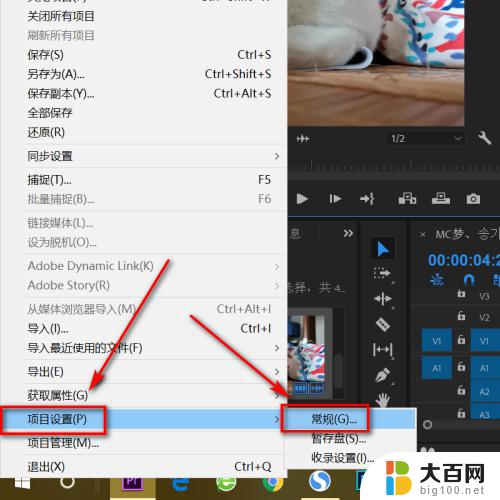
3.在渲染程序中点开,选择GPU加速。
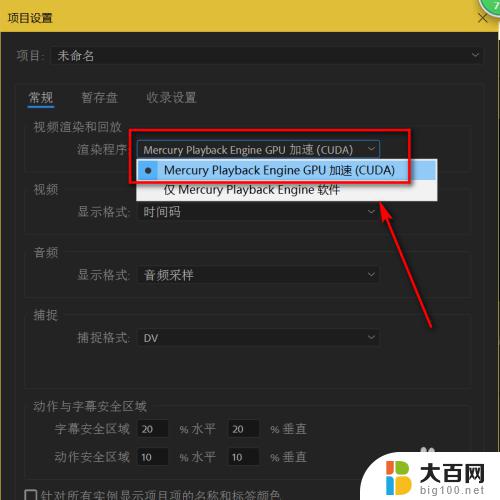
4.点击底部确定图标。
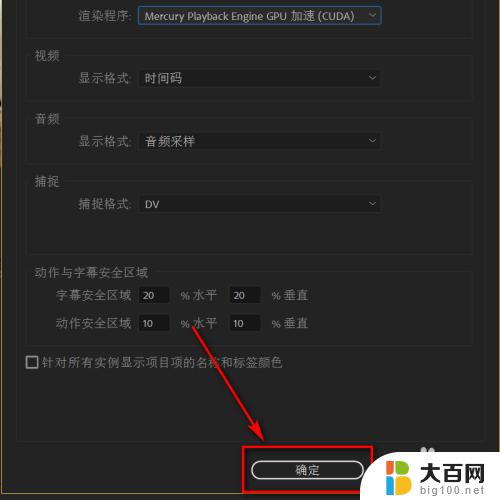
5.视频编辑时会出现红色的线条,表明有卡顿的情况。通过以上的操作,这种情况便可以缓解。
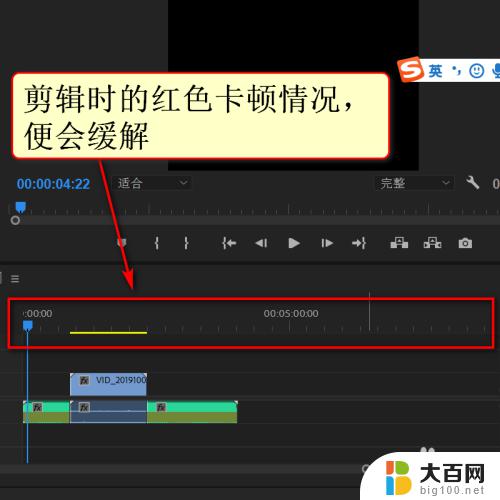
以上是开启 PR GPU 加速的全部内容,如果你遇到了同样的问题,请参考本文提供的方法进行处理,希望这些方法能对你有所帮助。
pr开启gpu加速 PR视频剪辑软件如何开启GPU辅助渲染相关教程
- pr视频裁剪画面 pr剪割视频时怎样改变画面大小
- pr视频怎么裁剪画面大小 pr剪裁视频画面大小教程
- pr里怎么裁剪视频画面 pr视频裁剪画面教程
- pr怎么把音频声音调小 pr音频声音减小操作步骤
- 语音助手怎么开启vivo手机 vivo手机如何开启语音助手
- pr怎么调节音量大小 视频中音量调整步骤
- windows 音频剪辑 电脑上如何剪切音频文件的步骤
- 微信视频聊天小窗口怎么开启 微信小窗口开启步骤
- 电脑360加速球在哪里开启 怎样打开360加速球
- 网页视频怎么加速 网页视频播放速度如何调整
- winds自动更新关闭 笔记本电脑关闭自动更新方法
- 怎样把windows更新关闭 笔记本电脑如何关闭自动更新
- windows怎么把软件删干净 如何在笔记本上彻底删除软件
- 苹果笔记本windows系统怎么看配置 怎么查看笔记本的配置信息
- windows系统卡死 笔记本卡顿怎么办
- window键盘关机 笔记本怎么用快捷键直接关机
电脑教程推荐